'>
Ei ole aavistustakaan kuinka saada langaton toimimaan HP-tulostimellasi? Älä huoli! Vaikka se ei ole aina niin helppoa kuin heidän markkinointimateriaalinsa uskot, se on silti erittäin saavutettavissa.
Kokeile näitä menetelmiä:
Alla ovat 5 eri tavoin voit määrittää langattoman yhteyden HP-tulostimellesi. Sinun ei ehkä tarvitse kokeilla niitä kaikkia; työskentele vain alaspäin, kunnes löydät sinulle sopivan. Niitä kaikkia on erittäin helppo seurata vaihe vaiheelta, joten sinun pitäisi tehdä se muutamassa minuutissa.
Vaihtoehto 1. HP: n automaattinen langaton yhteys
Vaihtoehto 2. Ohjattu langaton asennus (tulostin näytöllä)
Vaihtoehto 3. WPS (Wi-Fi Protect -asetus)
Vaihtoehto 4. Windowsin asennus
Vaihtoehto 5. USB-kaapeliliitäntä (tulostin ilman näyttöä)
Bonus: Vianmääritys HP: n langattoman tulostimen liitettävyydessä
Vaihtoehto 1: HP: n automaattinen langaton yhteys
Jotkin uudemmat tulostimet voivat liittää tulostimesi langattomaan verkkoon automaattisesti, mutta ilman kaapeleita, tai antaa langattoman verkon asetukset. Tämän menetelmän käyttämiseksi tulostimen on oltava uudempi malli, mutta myös tietokoneen on täytettävä seuraavat vaatimukset.
- Tietokoneesi käyttää Windows 7/8/10 -käyttöjärjestelmää.
- Tietokoneesi käyttää langatonta yhteyttä verkkoon, ja tietokone voi hallita langatonta sovitinta.
- Tietokoneesi käyttää dynaamista IP-osoitetta. ( IP-osoitteen tarkistaminen)
Aloitetaan nyt!
1) Etsi ja lataa tulostinohjelmisto virallinen nettisivu . Sinun on tunnistettava tulostimesi oikean löytämiseksi. Jos et löydä sitä, voit ottaa yhteyttä asiakaspalveluun.
2) Suorita ohjelmisto.
3) Käynnistä tulostin.
Merkintä : Tulostin on HP Auto Wireless Connect -tilassa kaksi tuntia. Joten sinun on parasta viimeistellä koko prosessi kahden tunnin kuluessa.
4) Seuraa tietokoneellasi näytön ohjeita, kunnes sinua pyydetään valitsemaan Yhteystyyppi.
5) Valitse ”Langaton” ja napsauta sitten ”Kyllä, lähetä langattoman verkon asetukset tulostimeen (suositus)”. Sanamuoto vaihtelee tulostimen mallin ja tietokoneen käyttöjärjestelmän mukaan.
6) Odota yhteyttä ja suorita sitten asennus loppuun noudattamalla muita ruudun ohjeita.
Merkintä : Osa asennusprosessista edellyttää, että tietokone on väliaikaisesti irrotettu langattomasta verkosta. Tänä aikana sinulla ei ole Internet-yhteyttä. Muista tallentaa kaikki verkkotyöt tai lataukset, ennen kuin jatkat tämän määritystavan käyttöä.Vaihtoehto 2: Ohjattu langaton asetustoiminto (tulostin näytöllä)
Tämä menetelmä edellyttää, että suoritat tulostimen ohjauspaneelista . Joten se ei ole käytettävissä tulostimessa ilman kosketusnäyttöä.
1) Avaa tulostin ja napauta langattoman yhteyden kuvaketta tai siirry kohtaan Verkko valikossa.
2) Valitse langattomat asetukset ja napauta sitten Ohjattu langaton asennus . Asetuksia voidaan käyttää eri tavoin tuotemallista riippuen. Jos et löydä sitä, voit ottaa yhteyttä asiakaspalveluun.
3) Seuraa tulostimen näytön ohjeita.
4) Valitse langattoman verkon nimi ja paina seuraavaksi. Jos et näe verkon nimeä, voit vierittää alaspäin ja syöttää verkon koko nimen löytääksesi.
5) Anna langattoman verkon salasana.
6) Lehdistö OK vahvistaaksesi asetukset.
Vaihtoehto 3: WPS (Wi-Fi Protected Setup)
Tämä menetelmä edellyttää, että tulostimesi tukee WPS-painiketilaa, ja langattomalla reitittimelläsi on oltava fyysinen WPS-painike.
1) Avaa tulostin ja käynnistä siinä WPS-painiketila. Eri malleilla on erilaisia tapoja käynnistää WPS-tila. Voit ottaa yhteyttä asiakaspalveluun, jos et tiedä miten.
2) Paina langattoman reitittimen WPS-painiketta 2 minuutin kuluessa.

Vaihtoehto 4: Windowsin asennus
1) Paina näppäimistöllä Windows-avain (Windows-logolla) + Minä yhdessä.
2) Klikkaus Laitteet .
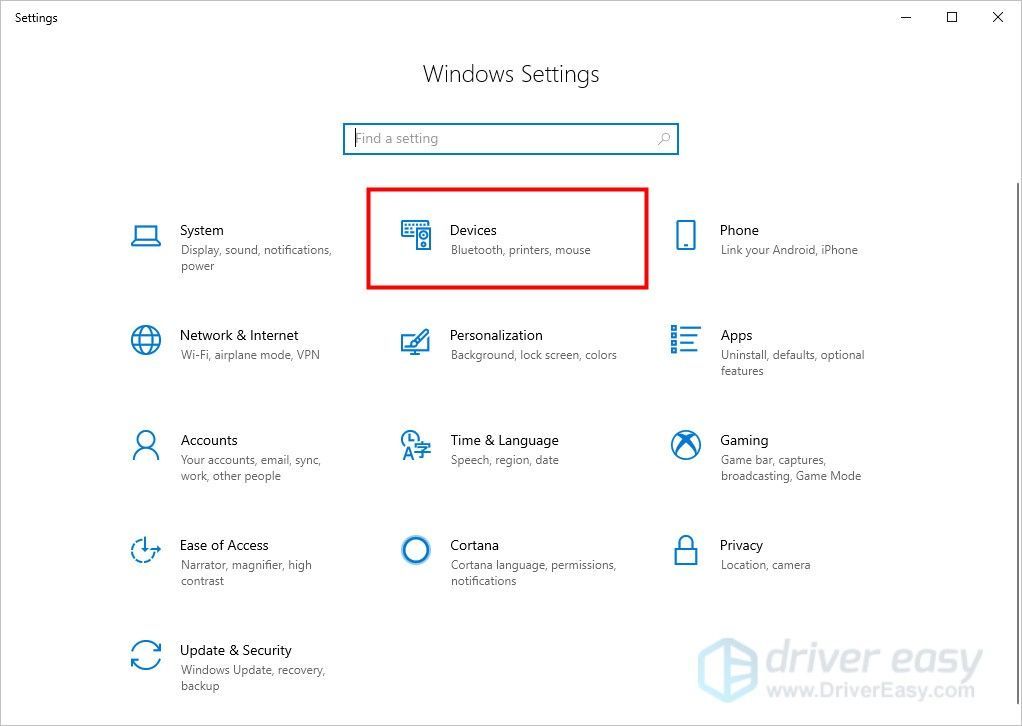
3) Käynnistä tulostin ja siirry siihen Verkko valikossa.
4) Valitse tulostimessa langattoman verkon nimi ja kirjoita salasana yhdistääksesi sen Wi-Fi-verkkoon manuaalisesti. Asetuksia voidaan käyttää eri tavoin tuotemallista riippuen. Jos et tiedä miten päästä sisään, voit ottaa yhteyttä asiakaspalveluun.
5) Takaisin tietokoneellesi. Alla Tulostimet ja skannerit napsauta välilehteä + ”-Painiketta.
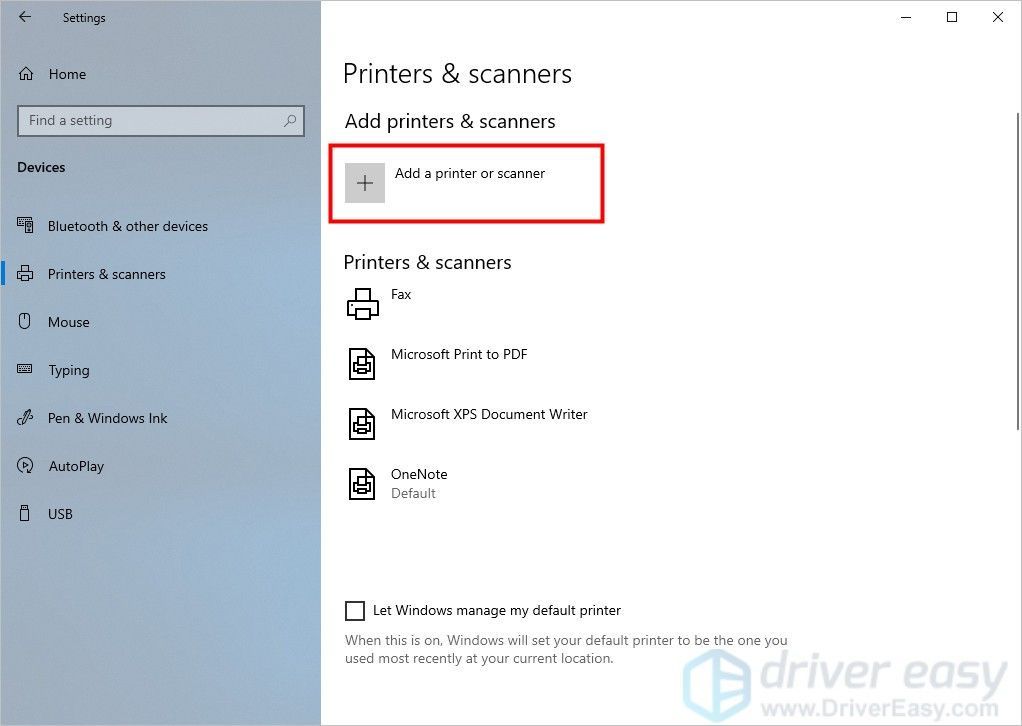
6) Valitse tulostin tuloksista ja napsauta Lisää laite . Sinun pitäisi olla hyvä mennä.
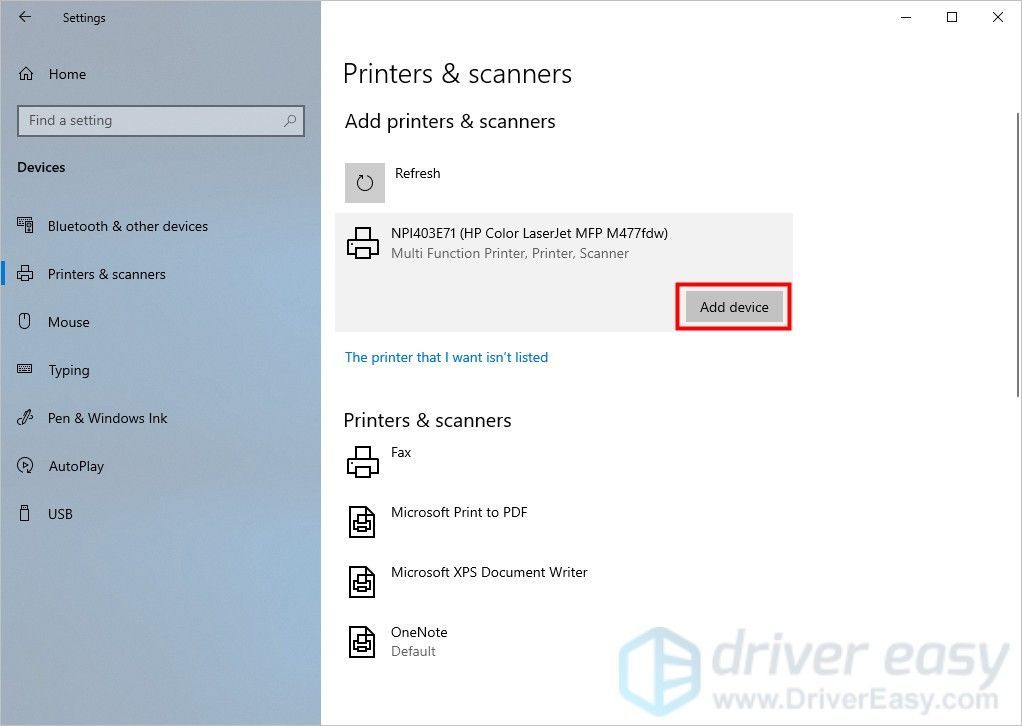
Vaihtoehto 5: USB-kaapeliliitäntä (tulostin ilman näyttöä)
Tämä menetelmä on tarkoitettu tulostimelle, jossa ei ole näyttöä. Langattoman yhteyden muodostamiseksi tarvitaan USB-kaapeli muutaman minuutin ajaksi. Asennuksen jälkeen et tarvitse sitä enää.
1) Avaa tulostin.
2) Liitä USB-kaapeli tietokoneen ja tulostimen väliin.
3) Etsi ja lataa tulostinohjelmisto virallinen nettisivu . Sinun on tunnistettava tulostimesi oikean löytämiseksi. Voit ottaa yhteyttä asiakaspalveluun, jos et löydä sitä.
4) Suorita tulostinohjelmiston asennus ja noudata näytön ohjeita.
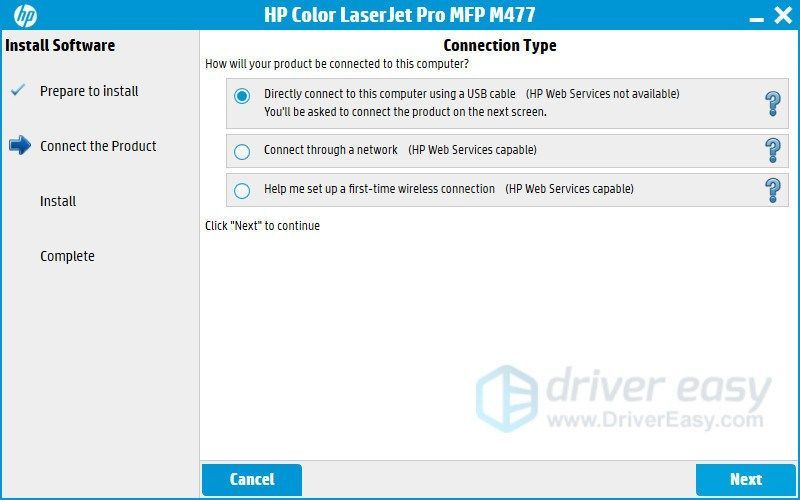
Bonus: Vianmääritys HP: n langattoman tulostimen liitettävyydessä
Yksi yleisimmistä ongelmien syistä langattoman hp-tulostimen liitettävyydessä on vanhentunut tai viallinen HP: n langaton tulostinohjain.
Voit saada oikeat ohjaimet tulostimeesi kahdella tavalla: manuaalisesti tai automaattisesti.
Manuaalinen ohjaimen päivitys - Voit päivittää ohjaimesi manuaalisesti siirtymällä tulostimesi valmistajan verkkosivustolle ja etsimällä viimeisimmän oikean ohjaimen. Valitse vain ohjaimet, jotka ovat yhteensopivia Windows-version kanssa.
Automaattinen ohjaimen päivitys - Jos sinulla ei ole aikaa, kärsivällisyyttä tai taitoja päivittää video- ja näyttöohjaimia manuaalisesti, voit sen sijaan tehdä sen automaattisesti Kuljettajan helppo . Driver Easy tunnistaa järjestelmän automaattisesti ja löytää oikeat ohjaimet tarkalleen langattomalle hp-tulostimellesi ja Windows-versiollesi, ja se lataa ja asentaa ne oikein:
1) ladata ja asenna Driver Easy.
2) Suorita Driver Easy ja napsauta Skannaa nyt -painiketta. Driver Easy skannaa sitten tietokoneesi ja tunnistaa ongelman ohjaimet.
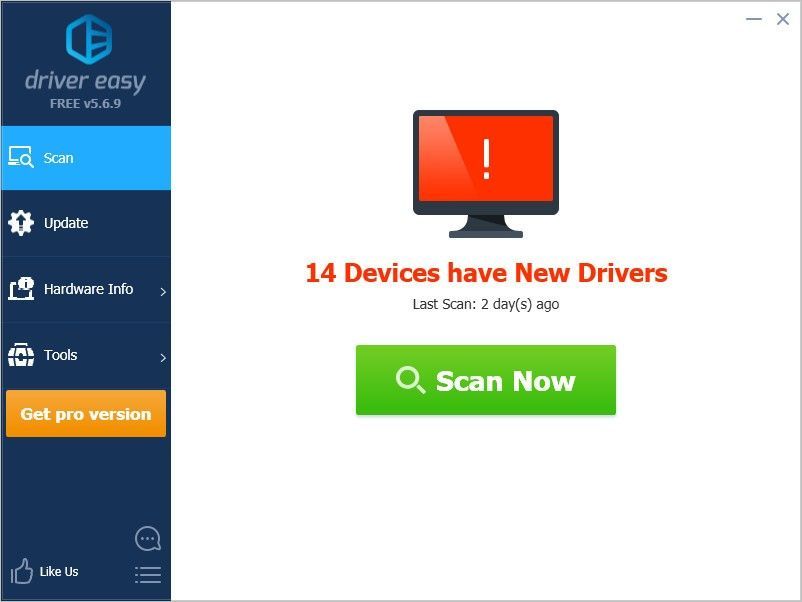
3) Klikkaa Päivittää -painiketta HP-tulostinohjaimen vierestä ladataksesi kyseisen ohjaimen oikean version automaattisesti, voit asentaa sen manuaalisesti (voit tehdä tämän VAPAA versio).
Tai napsauta Päivitä kaikki ladata ja asentaa oikea versio kaikista ohjaimista, jotka puuttuvat tai ovat vanhentuneita järjestelmässäsi. (Tämä edellyttää Pro-versio Pro-versio Pro-versio Pro-versio jonka mukana tulee täysi tuki ja 30 päivän rahat takaisin -takuu. Sinua pyydetään päivittämään, kun napsautat Päivitä kaikki .)

Toivomme, että tämä artikkeli on hyödyllinen. Jos sinulla on ehdotuksia tai kysymyksiä, voit jättää kommentit alla.
![[RATKAISU] Valheim-änkytys ja pakastaminen tietokoneella](https://letmeknow.ch/img/program-issues/55/valheim-stuttering-freezing-pc.png)
![[RATKAISTU] Age of Empires IV ei käynnisty](https://letmeknow.ch/img/knowledge/29/age-empires-iv-won-t-launch.jpg)


![[SOLVED] Medium kaatuu tietokoneella](https://letmeknow.ch/img/program-issues/02/medium-crashing-pc.jpg)
![[2022 vinkit] Corsair Link Download | Nopeasti & Helposti](https://letmeknow.ch/img/knowledge/80/corsair-link-download-quickly-easily.png)